Как почистить ноутбук и компьютер от вирусов самостоятельно
Решаем неисправности, Советы новичкам
Практически каждому пользователю время от времени приходится сталкиваться с необходимостью чистки компьютера от вирусов. Конечно, можно воспользоваться и услугами сервисных компаний. Но придется заплатить свои кровные. Тем более, что все действия вполне можно выполнить и самостоятельно.
Чистка от компьютерных вирусов
Сам процесс очистки можно условно разбить на следующие шаги:
- Собственно удаление вирусов;
- Исправление системного реестра после вирусного заражения;
- Устранение следов вирусных программ.
Как ни странно, но первый пункт выполнить легче всего. Для этого потребуется скачать и установить какой-нибудь хороший антивирус – и провести полное сканирование всей системы. Глубокое сканирование занимает немало времени и может затормозить работу компьютера. Поэтому лучше оставить на 2-3 часа его в покое (если это возможно) – и дождаться завершения работы антивирусной программы. Современные антивирусники отлично справляются со своей задачей, отлавливают и стирают из памяти вредоносные приложения.
Глубокое сканирование занимает немало времени и может затормозить работу компьютера. Поэтому лучше оставить на 2-3 часа его в покое (если это возможно) – и дождаться завершения работы антивирусной программы. Современные антивирусники отлично справляются со своей задачей, отлавливают и стирают из памяти вредоносные приложения.
Далее потребуется провести исправление системного реестра. Когда-то работа с реестром операционной системы была уделом компьютерных гуру. Сегодня же существует немало специализированных утилит. Например, легендарный CCleaner. Все, что от пользователя потребуется, это выбрать в программе Пункты: Сканировать реестр, а затем – Исправление ошибок в реестре. В зависимости от версии программы, пункты могут называться по-разному, однако сути это не меняет.
Таким образом исправятся ошибки в реестре, которые были внесены вирусами.
На завершающем этапе очистных мероприятий следует перейти в папку Users\Temp – и удалить все файлы, в ней находящиеся. Это очистит систему от возможных остатков вирусов
Как правило, описанного выше вполне достаточно для того, чтобы компьютер успешно был очищен от вирусов.
Рубрики
- Выбор комплектующих
- Игры и программы
- Новости
- ОС LINUX
- Помощь геймерам
- Решаем неисправности
- Советы новичкам
- Социальные сети
Свежие записи
- У Тинькофф Банка случился сбой – от 99% пользователей поступили жалобы
- Нейронные сети что это >
- LINUX ОС – почему пользователи по всему миру отказываются от Windows
- Что такое Linux Mint – как скачать ⌛ и пользоваться бесплатно?
- Как поставить пароль на флешку – пошаговая инструкция
- Как скачать любое видео с Интернета? 3 способа
Интересует ваше мнение:
Загрузка . ..
..Брест. Лечение компьютера от вирусов на дому. Цена очистки
Лечение компьютера от вирусов в Бресте — необходимость, которая возникает практически у каждого пользователя ПК. Первыми признаками заражения компьютера считается зависание, перезагрузка, некорректная его работа. В таких случаях вылечить вирус становится задачей номер один. Бывает, что антивирусы удаляют вирус. Но зачастую такое удаление способствует потере файлов или повреждению остальных программ. Чтобы вылечить вирусы пользователю необходимо использовать самые современные методики антивирусной защиты. Но иногда и они не выполняют поставленную перед ними задачу. Если вы хотите надежно вылечить компьютерный вирус в Бресте, доверьтесь нашему специалисту с большим опытом в этой области.
В настоящее время большинство компьютеров подвержены вирусной атаке, потому что либо на них не установлен антивирус вообще, либо базы лечения вирусов в подобных программах не обновляются, т.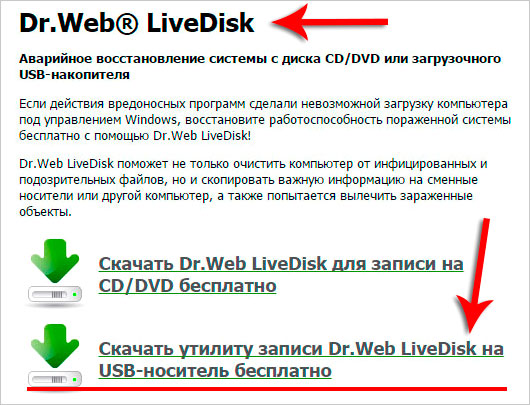 к. используют поврежденный лицензионный ключ. Таким образом, удалить вирусы онлайн и штатно продолжить работу пользователя становится невозможным. Компьютер работает медленнее, постоянно зависает или работает с ошибками. Диагностика компьютера с такими проблемами просто необходима. Нужно выяснить насколько вирус повредил файлы, вылечить вирус и возобновить нормальную работу компьютера. Когда вирус удален, нужно установить и грамотно настроить лицензионный антивирус, тем самым вы предотвратите повторное заражение вирусами. Чтобы лечение вирусов в Бресте самостоятельно не закончилось повреждением данных, обратитесь к нашему специалисту по лечению вирусов.
к. используют поврежденный лицензионный ключ. Таким образом, удалить вирусы онлайн и штатно продолжить работу пользователя становится невозможным. Компьютер работает медленнее, постоянно зависает или работает с ошибками. Диагностика компьютера с такими проблемами просто необходима. Нужно выяснить насколько вирус повредил файлы, вылечить вирус и возобновить нормальную работу компьютера. Когда вирус удален, нужно установить и грамотно настроить лицензионный антивирус, тем самым вы предотвратите повторное заражение вирусами. Чтобы лечение вирусов в Бресте самостоятельно не закончилось повреждением данных, обратитесь к нашему специалисту по лечению вирусов.
Новые компьютерные вирусы в Бресте, откуда они ?
Компьютерные вирусы появились одновременно с появлением первых компьютеров. Если ваш компьютер полностью автономен, возможно, только тогда вы избежите новых вирусов. Но если вы заходите в Интернет, пользуетесь флешками, подключаете мобильный телефон, вирус может заразить компьютер. Число новейших вирусов с каждым годом увеличивается, и они становятся более опасными. Современные антивирусы заносят в базу более 17 000 программ вредоносного характера ежедневно. С помощью вирусов люди могут осуществлять мелкое воровство, криминал (вытаскивание с ПК персональных данных, номеров телефона, пин коды от банковских карточек) и т.п.
Число новейших вирусов с каждым годом увеличивается, и они становятся более опасными. Современные антивирусы заносят в базу более 17 000 программ вредоносного характера ежедневно. С помощью вирусов люди могут осуществлять мелкое воровство, криминал (вытаскивание с ПК персональных данных, номеров телефона, пин коды от банковских карточек) и т.п.
Классические компьютерные вирусы распространяют свои копии по ресурсам компьютера локально. Сетевые черви запускают свои копии на локальном ПК. Программы, которые вредят компьютеру и собирают с него личные данные пользователя называются троянскими. В настоящее время популярны SMS-вирусы. Они требуют ввести СМС-сообщение для разблокирования компьютера, иногда для удаления порноинформера (например, «если хотите удалить это — отправьте СМС»). Есть вирусы, не мешающие выполнению основных функций, они носят скорее шуточный характер.
Если вы в Бресте и боитесь потерять накопленные годами фотографии, видеоматериалы, обратитесь к специалисту нашего компьютерного центра.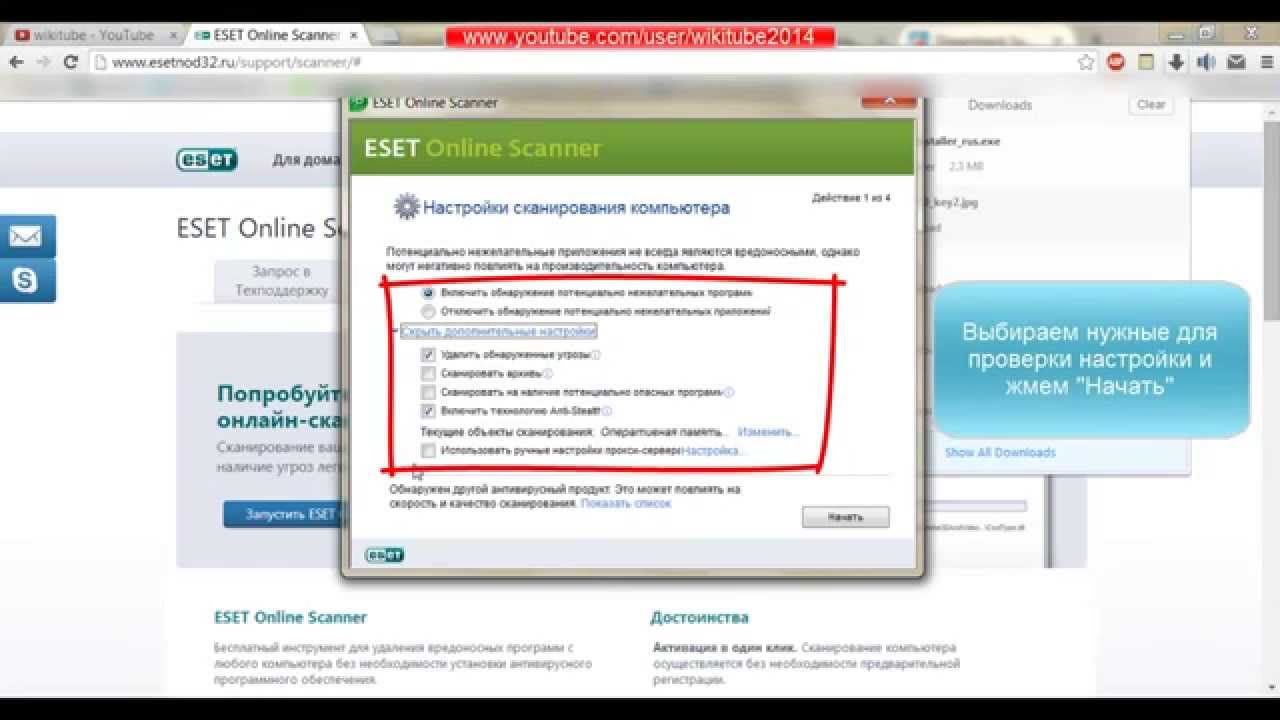 Он поможет вылечить вирус в Бресте, вернет работоспособность ОС и сделает защиту от вирусов максимально надежной.
Он поможет вылечить вирус в Бресте, вернет работоспособность ОС и сделает защиту от вирусов максимально надежной.
Что такое компьютерный вирус? — Типы, примеры и многое другое
Оглавление
- Определение
- Типы компьютерных вирусов
- Что вызывает компьютерные вирусы?
- Как работают компьютерные вирусы?
- Как распространяются вирусы?
- Что такое компьютерный червь?
- Что делает компьютерный вирус?
- Компьютерные вирусы против вредоносных программ
- Признаки компьютерного вируса
- Примеры компьютерных вирусов
- Как удалить компьютерный вирус
- Как защититься от компьютерных вирусов
Определение компьютерного вируса
Компьютерный вирус представляет собой вредоносное программное приложение или авторский код, который может присоединяться к другим программам, самореплицироваться и распространяться на другие устройства. При запуске вирус модифицирует другие компьютерные программы, вставляя в них свой код. Если репликация вируса прошла успешно, пораженное устройство считается «зараженным» компьютерным вирусом.
При запуске вирус модифицирует другие компьютерные программы, вставляя в них свой код. Если репликация вируса прошла успешно, пораженное устройство считается «зараженным» компьютерным вирусом.
Вредоносная активность, осуществляемая кодом вируса, может привести к повреждению локальной файловой системы, краже данных, прерыванию работы служб, загрузке дополнительных вредоносных программ или любым другим действиям, запрограммированным автором вредоносной программы в программе. Многие вирусы притворяются законными программами, чтобы обманом заставить пользователей запускать их на своих устройствах, доставляя полезную нагрузку компьютерного вируса.
Здесь начинается образование и обучение кибербезопасности
Начать бесплатную пробную версию
- Встретьтесь с нашими экспертами по кибербезопасности, чтобы оценить вашу среду и определить подверженность угрозам
- В течение 24 часов и минимальной конфигурации мы развернем наши решения на 30 дней
- Испытайте нашу технологию в действии!
- Получите отчет с изложением ваших уязвимостей безопасности, чтобы помочь вам принять незамедлительные меры против кибератак
Заполните эту форму, чтобы запросить встречу с нашими экспертами по кибербезопасности.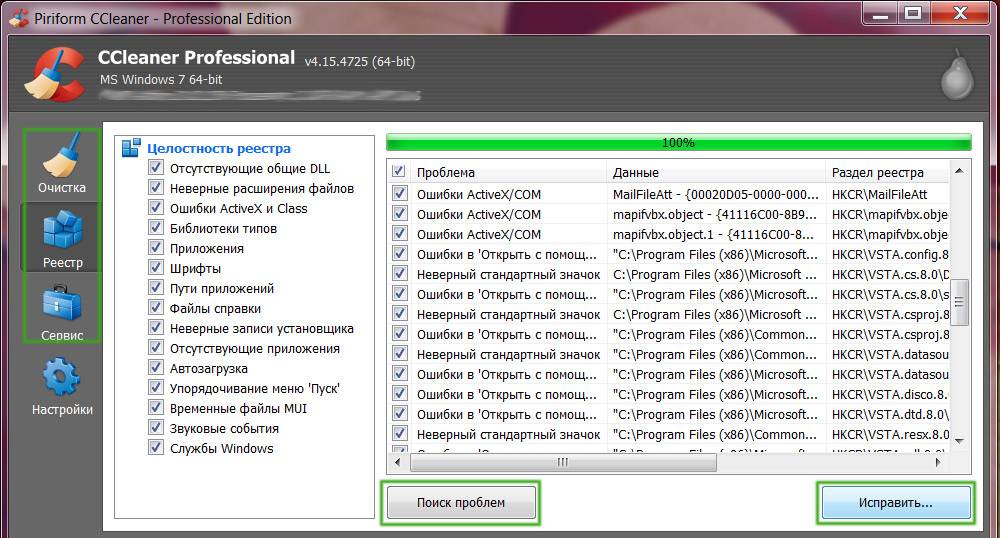
Спасибо за вашу заявку.
Типы компьютерных вирусов
Каждый компьютерный вирус имеет полезную нагрузку, которая выполняет действие. Злоумышленник может закодировать любую вредоносную активность в полезную нагрузку вируса, включая простые, безобидные шалости, которые не причиняют никакого вреда. Хотя некоторые вирусы имеют безвредную полезную нагрузку, большинство из них наносят ущерб системе и ее данным. Существует девять основных типов вирусов, некоторые из которых могут быть упакованы с другими вредоносными программами для повышения вероятности заражения и повреждения. Девять основных категорий вирусов на компьютерах:
Вирус загрузочного сектора
На диске вашего компьютера есть сектор, отвечающий исключительно за указание на операционную систему, чтобы она могла загрузиться в интерфейс. Вирус загрузочного сектора повреждает или контролирует загрузочный сектор на диске, делая машину непригодной для использования. Злоумышленники обычно используют вредоносные USB-устройства для распространения этого компьютерного вируса. Вирус активируется, когда пользователи подключают USB-устройство и загружают свою машину.
Вирус активируется, когда пользователи подключают USB-устройство и загружают свою машину.
Вирус веб-скриптов
Большинство браузеров имеют средства защиты от вредоносных веб-скриптов, но старые, неподдерживаемые браузеры имеют уязвимости, позволяющие злоумышленникам запускать код на локальном устройстве.
Угонщик браузера
Компьютерный вирус, который может изменить настройки вашего браузера, похитит избранное браузера, URL-адрес домашней страницы и ваши настройки поиска и перенаправит вас на вредоносный сайт. Сайт может быть фишинговым сайтом или рекламной страницей, используемой злоумышленником для кражи данных или получения денег.
Резидентный вирус
Вирус, который может получить доступ к памяти компьютера и бездействовать до доставки полезной нагрузки, считается резидентным вирусом. Это вредоносное ПО может оставаться бездействующим до определенной даты или времени или до тех пор, пока пользователь не выполнит действие.
Вирус прямого действия
Когда пользователь запускает, казалось бы, безобидный файл, прикрепленный к вредоносному коду, вирусы прямого действия немедленно доставляют полезную нагрузку. Эти компьютерные вирусы также могут оставаться бездействующими до тех пор, пока не будут предприняты определенные действия или не пройдет определенный период времени.
Эти компьютерные вирусы также могут оставаться бездействующими до тех пор, пока не будут предприняты определенные действия или не пройдет определенный период времени.
Полиморфный вирус
Авторы вредоносных программ могут использовать полиморфный код для изменения размера программы, чтобы избежать обнаружения. Поэтому антивирусу сложнее их обнаружить и удалить.
File Infector Virus
Чтобы сохраниться в системе, субъект угрозы использует вирусы-заразители файлов для внедрения вредоносного кода в важные файлы, которые запускают операционную систему или важные программы. Компьютерный вирус активируется при загрузке системы или запуске программы.
Multipartite Virus
Эти вредоносные программы распространяются по сети или другим системам, копируя себя или внедряя код в критические ресурсы компьютера.
Macro Virus
Файлы Microsoft Office могут запускать макросы, которые можно использовать для загрузки дополнительных вредоносных программ или запуска вредоносного кода. Макровирусы доставляют полезную нагрузку при открытии файла и запуске макроса.
Макровирусы доставляют полезную нагрузку при открытии файла и запуске макроса.
Что вызывает компьютерные вирусы?
Компьютерные вирусы являются стандартными программами; вместо того, чтобы предлагать полезные ресурсы, эти программы могут повредить ваше устройство. Компьютерные вирусы обычно создаются хакерами с различными намерениями, от кражи конфиденциальных данных до создания хаоса в системах. Некоторые хакеры создают эти вредоносные программы для развлечения или в качестве вызова, в то время как у других есть более зловещие мотивы, такие как финансовая выгода или кибервойна.
Хакеры могут использовать слабые места в операционной системе или приложении, чтобы получить несанкционированный доступ и власть над компьютером пользователя для достижения своих целей.
- Эгоистичные: Некоторые авторы вирусов ищут известности в хакерском сообществе, создавая разрушительные или широко распространенные вирусы, привлекающие внимание средств массовой информации.

- Киберпреступность: Хакеры часто используют компьютерные вирусы в качестве инструментов для атак программ-вымогателей, кражи личных данных и других форм онлайн-мошенничества.
- Саботаж: В некоторых случаях недовольные сотрудники создают компьютерные вирусы, чтобы намеренно повредить инфраструктуру своего работодателя.
- Кибершпионаж: Спонсируемые государством хакеры могут разрабатывать сложные постоянные угрозы (APT) с использованием заказных вредоносных программ, предназначенных для долгосрочного проникновения в целевые сети.
Чтобы злоумышленник мог запустить вирус на вашем компьютере, вы должны инициировать выполнение. Иногда злоумышленник может выполнить вредоносный код через ваш браузер или удаленно с другого сетевого компьютера. Современные браузеры имеют средства защиты от выполнения локального машинного кода, но стороннее программное обеспечение, установленное в браузере, может иметь уязвимости, которые позволяют вирусам запускаться локально.
Заражение компьютерным вирусом может происходить несколькими способами. Одним из распространенных способов является фишинговое письмо. Другой метод — размещение вредоносного ПО на сервере, который обещает предоставить законную программу. Его можно доставить с помощью макросов или путем внедрения вредоносного кода в легитимные файлы программного обеспечения.
Как работают компьютерные вирусы?
По своей сути компьютерные вирусы представляют собой незаметные программы, которые проникают в другие файлы или приложения. В большинстве случаев их основная цель — размножаться и распространяться со скоростью лесного пожара.
Компьютерные вирусы функционируют как вредоносные программы, предназначенные для заражения других программ путем их модификации. При этом вирус присоединяется к ничего не подозревающему файлу или приложению для распространения.
Процесс заражения
Вирус может прикрепиться к любой законной программе или документу, который поддерживает макросы для выполнения своего кода, например, к вложению электронной почты или файлу, загруженному с веб-сайта.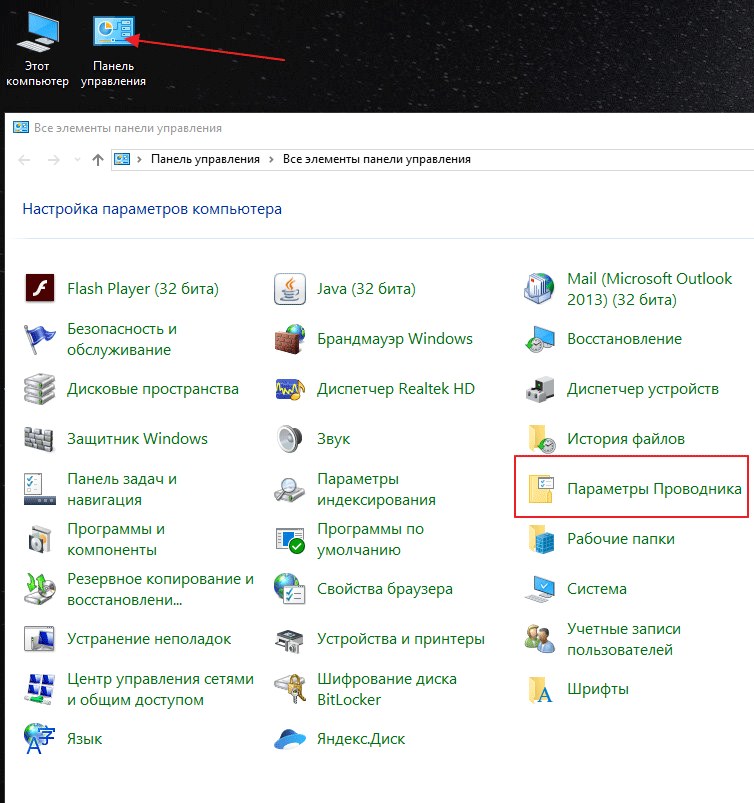 Как только файл открыт или загружен, вирус начинает действовать и начинает выполняться.
Как только файл открыт или загружен, вирус начинает действовать и начинает выполняться.
Прятаться на виду
Компьютерные вирусы могут быть очень хитрыми, чтобы оставаться скрытыми как от пользователей, так и от антивирусных программ. Вирусы используют методы скрытности, такие как полиморфизм, изменяющий их внешний вид, или методы шифрования.
Нанесенный ущерб
После активации вирус может нанести ущерб вашей компьютерной системе. Он может украсть конфиденциальные данные, повредить файлы, снизить производительность и даже привести к сбою всей системы. Он может распространяться от системы к системе после того, как пользователь предпримет действие, которое преднамеренно или случайно способствует его распространению.
Важно отметить, что вирусы — это всего лишь один тип вредоносных программ, и многие другие типы вредоносных программ могут нанести вред вашему компьютеру или украсть вашу личную информацию.
Proofpoint Threat Response
Ни одна защита не может остановить каждую атаку
Узнать большеКак распространяются вирусы?
Компьютерные вирусы распространяются по различным каналам, и знать об этих каналах необходимо, чтобы защитить себя и свою организацию от заражения.
Вложения электронной почты
Одним из способов передачи вируса являются вложения электронной почты. Хакеры часто маскируют свой вредоносный код под кажущиеся безобидными файлы, такие как документы или изображения, которые ничего не подозревающие пользователи открывают без задней мысли. Например, известно, что кампании банковских троянцев Ursnif распространяются через вложения электронной почты, выдаваемые за счета или финансовые отчеты.
Интернет-загрузки
Вирусы могут также скрываться в установщиках программного обеспечения, мультимедийных файлах или даже в расширениях браузера, которые вы загружаете из Интернета. Важно соблюдать осторожность при загрузке файлов из неизвестных источников или сомнительных веб-сайтов. Громким случаем стал скандал с Download.com, когда популярные приложения по умолчанию поставлялись в комплекте с рекламным ПО и другими нежелательными программами.
Сети обмена файлами
Сети обмена файлами, такие как торрент-сайты и одноранговые платформы, могут легко передавать вирусы. Невинно выглядящие торренты с фильмами или взломанное программное обеспечение могут содержать скрытые полезные данные, предназначенные для взлома вашего устройства при установке. Например, The Pirate Bay использовал майнер криптовалюты на основе браузера, поэтому, когда кто-то посещал веб-сайт, его компьютер использовался для майнинга криптовалюты без их ведома или согласия.
Невинно выглядящие торренты с фильмами или взломанное программное обеспечение могут содержать скрытые полезные данные, предназначенные для взлома вашего устройства при установке. Например, The Pirate Bay использовал майнер криптовалюты на основе браузера, поэтому, когда кто-то посещал веб-сайт, его компьютер использовался для майнинга криптовалюты без их ведома или согласия.
Съемный носитель
Вирусы могут прикрепляться к съемным носителям, таким как USB-накопители и CD/DVD, заражая любой компьютер, к которому они подключены. Печально известный червь Stuxnet — яркий пример вируса, распространяющегося через съемные носители.
Чтобы защитить себя и свою организацию от компьютерных вирусов, всегда соблюдайте осторожность и применяйте надежные меры кибербезопасности, такие как новейшее антивирусное программное обеспечение и регулярное сканирование системы. Помните, что знание — сила, особенно при предотвращении вирусов и кибератак.
Что такое компьютерный червь?
Компьютерный червь — это вредоносное ПО, предназначенное для самовоспроизведения и распространения на другие компьютеры. В отличие от компьютерных вирусов, червям не требуется хост-программа для распространения и самовоспроизведения. Вместо этого они часто используют компьютерную сеть для распространения, полагаясь на сбои безопасности на целевом компьютере для доступа к нему.
В отличие от компьютерных вирусов, червям не требуется хост-программа для распространения и самовоспроизведения. Вместо этого они часто используют компьютерную сеть для распространения, полагаясь на сбои безопасности на целевом компьютере для доступа к нему.
Когда червь заражает компьютер, он использует это устройство в качестве хоста для сканирования и заражения других компьютеров. Когда эти новые компьютеры, зараженные червем, скомпрометированы, червь продолжает сканировать и заражать другие компьютеры, используя эти компьютеры в качестве хостов. Черви потребляют большие объемы памяти и полосы пропускания, что приводит к перегрузке серверов, систем и сетей.
Что делает компьютерный вирус?
Действие компьютерного вируса зависит от того, как он закодирован. Это может быть что-то простое, вроде розыгрыша, не причиняющего никакого вреда, или сложное, ведущее к преступной деятельности и мошенничеству. Многие вирусы поражают только локальное устройство, но другие распространяются по сети, чтобы найти другие уязвимые узлы.
Компьютерный вирус, заражающий хост-устройство, продолжает доставлять полезную нагрузку до тех пор, пока не будет удален. Большинство поставщиков антивирусов предлагают небольшие программы удаления, которые устраняют вирус. Удаление полиморфных вирусов затруднено, поскольку они постоянно меняют свой след. Полезной нагрузкой может быть кража данных, уничтожение данных или прерывание работы служб в сети или на локальном устройстве.
Компьютерные вирусы и вредоносные программы
Несмотря на частичное совпадение намерений и значений, вредоносные программы и вирусы — это два разных термина, которые часто используются взаимозаменяемо.
Вредоносное ПО — это общий термин для любого типа вредоносного программного обеспечения, а вирус — это особый тип вредоносного ПО, которое самовоспроизводится, вставляя свой код в другие программы. Хотя вирусы являются разновидностью вредоносных программ, не все вредоносные программы являются вирусами.
Вредоносное ПО может принимать различные формы, включая вирусы, черви, трояны, шпионское ПО, рекламное ПО и программы-вымогатели, и может распространяться через зараженные веб-сайты, флэш-накопители, электронные письма и другие средства. Вирус требует запуска основной программы и прикрепляется к законным файлам и программам. Он вызывает множество вредоносных эффектов, таких как удаление или шифрование файлов, изменение приложений или отключение системных функций.
Вирус требует запуска основной программы и прикрепляется к законным файлам и программам. Он вызывает множество вредоносных эффектов, таких как удаление или шифрование файлов, изменение приложений или отключение системных функций.
Признаки компьютерного вируса
Авторы вредоносных программ пишут код, который невозможно обнаружить, пока полезная нагрузка не будет доставлена. Однако, как и в любой программе, ошибки могут создавать проблемы во время работы вируса. Признаки того, что у вас есть компьютерный вирус, включают:
- Всплывающие окна, включая рекламу (рекламное ПО) или ссылки на вредоносные веб-сайты.
- Домашняя страница вашего веб-браузера изменяется, а вы ее не меняли.
- Исходящие электронные письма в ваш список контактов или людям из вашего списка контактов предупреждают вас о странных сообщениях, отправленных вашей учетной записью.
- Компьютер часто дает сбой, не хватает памяти при нескольких активных программах или отображает синий экран смерти в Windows.

- Низкая производительность компьютера даже при запуске нескольких программ или при недавней загрузке компьютера.
- Неизвестные программы запускаются при загрузке компьютера или при открытии определенных программ.
- Пароли меняются без вашего ведома или вашего взаимодействия с учетной записью.
- Частые сообщения об ошибках возникают при работе с базовыми функциями, такими как открытие или использование программ.
Примеры компьютерных вирусов
Интернет содержит миллионы компьютерных вирусов, но лишь немногие из них приобрели популярность и заражают рекордное количество машин. Некоторые примеры широко распространенных компьютерных вирусов включают в себя:
- Червь Морриса – Один из самых ранних и наиболее распространенных примеров компьютерных вирусов, эта самовоспроизводящаяся компьютерная программа распространилась через ранний Интернет в 1988 году, замедляя или приводя к сбою многих машин.

- Нимда – Этот конкретный тип червя нацелен на веб-серверы и компьютеры, работающие под управлением операционных систем Microsoft Windows, распространяясь через несколько векторов заражения в 2001 году.
- ILOVEYOU – Чрезвычайно разрушительный червь, который распространялся по электронной почте, замаскированный под признание в любви и причинивший значительный ущерб в 2000 году путем перезаписи файлов.
- SQL Slammer — Быстро распространяющийся компьютерный червь, который использовал уязвимость в Microsoft SQL Server, вызывая перегрузку сети и прерывая работу Интернет-сервисов в 2003 году.
- Stuxnet — Сложный червь, предназначенный для атаки и саботажа промышленных систем управления, в частности ядерной программы Ирана, путем использования уязвимостей нулевого дня в 2010 году.
- CryptoLocker — Этот троянец-вымогатель, заразивший сотни тысяч компьютеров в 2013 году, шифровал файлы жертв и требовал выкуп за их расшифровку.

- Conficker — Появившийся в 2008 году, этот червь использовал уязвимости в операционных системах Windows, создавая массивную бот-сеть и вызывая широкомасштабное заражение.
- Tinba — Впервые обнаруженный в 2012 году, этот банковский троянец в первую очередь предназначался для финансовых учреждений, стремясь украсть учетные данные для входа и банковскую информацию.
- Welchia — Червь, предназначенный для удаления червя Blaster из зараженных систем и исправления используемой уязвимости, но в 2003 году вызвал непреднамеренную перегрузку сети.
- Shlayer — Троянец для macOS, который в основном распространяется через поддельные обновления и загрузки программного обеспечения, доставляя рекламное ПО и потенциально нежелательные программы с 2018 года.
Как удалить компьютерный вирус
Удаление компьютерного вируса может быть сложной задачей, но есть несколько шагов, которые вы можете предпринять, чтобы избавиться от него. Общие шаги по удалению компьютерного вируса включают:
Общие шаги по удалению компьютерного вируса включают:
- Загрузка и установка антивирусного программного обеспечения: Предполагая, что у вас еще не установлено антивирусное программное обеспечение, загрузите и установите решение, работающее в режиме реального времени и по запросу, если это возможно. Сканер вредоносных программ в режиме реального времени сканирует на наличие вирусов в фоновом режиме, пока вы используете компьютер. Вы должны запускать сканер по требованию каждый раз, когда хотите сканировать свое устройство.
- Отключение от Интернета: Некоторые компьютерные вирусы используют для своего распространения подключение к Интернету, поэтому при удалении вируса с компьютера лучше отключаться от Интернета, чтобы предотвратить дальнейший ущерб.
- Удалить все временные файлы: В зависимости от типа вируса удаление временных файлов также может привести к удалению вируса, поскольку некоторые вирусы запускаются при загрузке компьютера.

- Перезагрузите компьютер в безопасном режиме: Чтобы уменьшить ущерб, нанесенный компьютеру при удалении вируса, перезагрузите устройство в «Безопасном режиме». Это предотвратит запуск вируса и позволит более эффективно его удалить.
- Запустить проверку на вирусы: Запустить полную проверку с помощью антивирусного программного обеспечения, выбрав наиболее тщательный или полный доступный вариант проверки. Если возможно, закройте все буквы жесткого диска во время сканирования.
- Удалить вирус или поместить его в карантин: После обнаружения вируса антивирусное программное обеспечение предложит вам удалить вирус или поместить его в карантин. Помещение вируса в карантин изолирует его от остальной части вашего компьютера, чтобы предотвратить дальнейший ущерб.
- Перезагрузите компьютер: Если вы успешно удалили вирус, ваш компьютер можно перезагрузить. Просто включите устройство, как обычно, без запуска опции «Безопасный режим».

- Обновите браузер и операционную систему: Чтобы завершить процесс удаления вирусов, обновите операционную систему и веб-браузер до последней возможной версии. Обновления браузера и ОС часто содержат исправления определенных уязвимостей и эксплойтов.
Учитывая общий характер этого процесса, результат может варьироваться от вируса к вирусу и от устройства к устройству. Если вы не уверены, эффективно ли удалили вирус с вашего компьютера, обратитесь за помощью к ИТ-специалисту или компьютерному специалисту.
Как защититься от компьютерных вирусов
Компьютерные вирусы могут повредить компьютер, отправить конфиденциальные данные злоумышленникам и вызвать простои до тех пор, пока система не будет отремонтирована. Вы можете не стать следующей жертвой компьютерного вируса, следуя нескольким рекомендациям:
- Установите антивирусное программное обеспечение: Антивирус должен работать на любом устройстве, подключенном к сети.
 Это ваша первая защита от вирусов. Антивирусное программное обеспечение предотвращает запуск исполняемых файлов вредоносных программ на локальном устройстве.
Это ваша первая защита от вирусов. Антивирусное программное обеспечение предотвращает запуск исполняемых файлов вредоносных программ на локальном устройстве. - Не открывать исполняемые вложения электронной почты: Многие атаки вредоносных программ, включая программы-вымогатели, начинаются с вредоносных вложений электронной почты. Никогда не следует открывать исполняемые вложения, а пользователям следует избегать запуска макросов, запрограммированных в файлах, таких как Microsoft Word или Excel.
- Обновляйте свою операционную систему: Разработчики всех основных операционных систем выпускают исправления для устранения распространенных ошибок и уязвимостей в системе безопасности. Всегда обновляйте операционную систему и прекратите использовать версии с истекшим сроком службы (например, Windows 7 или Windows XP).
- Избегайте сомнительных веб-сайтов: Старые браузеры уязвимы для эксплойтов, используемых при простом просмотре веб-сайтов.
 Вы всегда должны обновлять свой браузер с помощью последних исправлений и избегать этих сайтов, чтобы предотвратить попутную загрузку или перенаправление на сайты, на которых размещено вредоносное ПО.
Вы всегда должны обновлять свой браузер с помощью последних исправлений и избегать этих сайтов, чтобы предотвратить попутную загрузку или перенаправление на сайты, на которых размещено вредоносное ПО.
- Не используйте пиратское программное обеспечение: Бесплатное пиратское программное обеспечение может показаться заманчивым, но оно часто содержит вредоносное ПО. Загружайте программное обеспечение поставщика только из официального источника и избегайте использования пиратского и общедоступного программного обеспечения.
- Используйте надежные пароли: Убедитесь, что ваши пароли очень надежны и их трудно угадать. Старайтесь не использовать один и тот же пароль для нескольких учетных записей и регулярно меняйте их, чтобы устранить уязвимости и предотвратить их кражу хакерами.
- Будьте бдительны: Всегда будьте осторожны при загрузке файлов или программного обеспечения из Интернета или при открытии подозрительных вложений электронной почты.
 Отключите общий доступ к файлам и никогда не делитесь доступом к своему компьютеру с кем-то, кого вы не знаете. Кроме того, не храните конфиденциальную или личную информацию на своем компьютере .
Отключите общий доступ к файлам и никогда не делитесь доступом к своему компьютеру с кем-то, кого вы не знаете. Кроме того, не храните конфиденциальную или личную информацию на своем компьютере .
Связанные ресурсы
Блог
Программы-вымогатели и фишинговые атаки: почему антивирусное ПО не может вас спасти
Блог
68% протестированных антивирусных приложений подвергают риску пользователей Android
Посмотреть больше ресурсов
Подписаться на блог Proofpoint
Предыдущий глоссарий
Следующий глоссарий
Как удалить вредоносные программы с Mac: полное руководство
В этой статье вы найдете следующее:
- Как узнать, есть ли на вашем Mac вирус
- Предупреждающие признаки того, что на вашем Mac есть вирус
- Как удалить вредоносное ПО с Mac
- Проверьте монитор активности на наличие чего-либо подозрительного
- Отключиться от интернета
- Удалить подозрительные расширения браузера
- Загрузитесь в безопасном режиме
- Запустите антивирусное приложение
- Работа с программами-вымогателями
- Как предотвратить попадание вредоносных программ на ваш Mac
- Предупреждение об удалении вредоносных программ вручную
Несмотря на то, что говорят некоторые люди, компьютеры Mac могут заразиться вирусами и другими вредоносными программами. Если это произойдет с вашим Mac, вы можете заметить, что он работает медленнее, чем обычно. Вредоносное ПО для Mac также может вызывать нестабильность системы или другое непредсказуемое поведение, включая проблемы с веб-браузером.
Если это произойдет с вашим Mac, вы можете заметить, что он работает медленнее, чем обычно. Вредоносное ПО для Mac также может вызывать нестабильность системы или другое непредсказуемое поведение, включая проблемы с веб-браузером.
Если ваш Mac заражен вредоносным ПО, как удалить его и восстановить работоспособность системы? В этом руководстве мы рассмотрим некоторые из наиболее практичных мер по удалению вредоносных программ для Mac, которые вы можете предпринять.
Прежде чем мы начнем
Помимо вредоносных программ, вы также можете проверить свой Mac на наличие рекламного ПО. Инструмент MacKeeper для очистки от рекламного ПО позволяет сделать это всего за несколько кликов.
- Откройте MacKeeper и выберите Adware Cleaner
- Щелкните Открыть
9000 5 Нажмите Начать сканирование- Если что-то найдено, теперь вы можете это удалить.

MacKeeper также предлагает StopAd, функцию блокировки рекламы для Chrome и Safari. MacKeeper и попробуйте эти и другие функции самостоятельно.
Как узнать, заражен ли ваш Mac вирусом
В некоторых случаях вредоносные программы делают все возможное, чтобы оставаться незамеченными. Если преступники используют его для кражи ваших данных, они не хотят, чтобы вы заметили это слишком рано, поэтому они не сделают это очевидным. Но в некоторых случаях вредоносное ПО предназначено для того, чтобы нарушить вашу работу и причинить вам неудобства. А иногда признаки вредоносного ПО могут быть чисто случайными, побочным эффектом, которого разработчики вирусов никогда не планировали.
Предупреждающие признаки того, что ваш Mac заражен вирусом- Необычно медленный Mac, особенно если замедление происходит внезапно
- Ваш Mac зависает или неожиданно перезагружается
- Ваш веб-браузер меняет домашнюю страницу и/или поисковую систему
- Файлы и папки не открываются
- На вашем Mac появляются частые сообщения об ошибках
- Один или несколько процессов занимают всю вашу оперативную память и/или ресурсы процессора
- Дисковое пространство загадочным образом исчезает.

Но хотя такие симптомы могут быть вызваны вирусами и другими вредоносными программами на вашем Mac, это не единственная их причина. Иногда есть законные причины, такие как фоновые загрузки или конфликты программного обеспечения. Поэтому, если вы хотите удалить вредоносное ПО с вашего Mac, вам нужно выяснить, действительно ли есть что удалять.
Как удалить вредоносное ПО с Mac
Теперь, когда вы знаете, как обнаружить вредоносное ПО на своем Mac, пришло время обсудить, как его удалить.
Проверьте Мониторинг активности на предмет чего-либо подозрительного Если ваш Mac не работает и вы подозреваете вредоносное ПО, первое, что вы должны сделать, это проверить Монитор активности. Этот встроенный в macOS инструмент покажет вам, что работает на вашем Mac, в том числе в фоновом режиме. Если что-то занимает много циклов ЦП или ОЗУ, это может быть вредоносное ПО, и вы сможете увидеть это здесь. Поэтому вы всегда должны делать это одним из первых шагов в удалении вредоносных программ для Mac.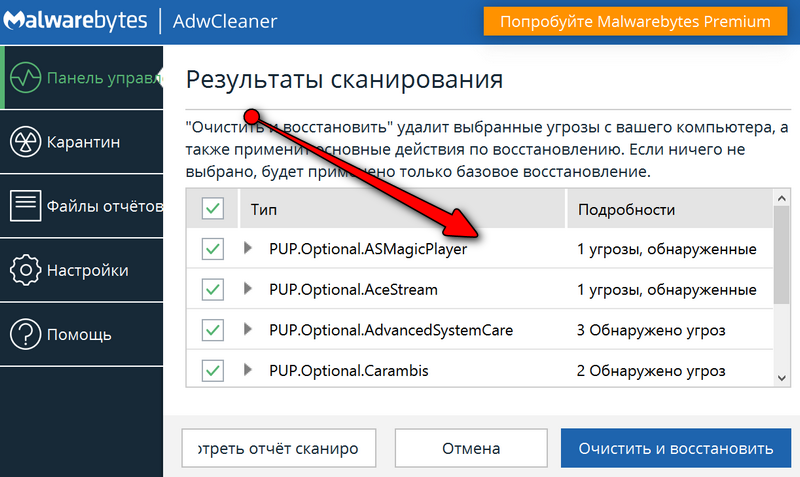
Вот как проверить Activity Monitor на наличие вредоносного ПО для macOS:
- Откройте Activity Monitor из Applications > Utilities 9040 3
- Щелкните вкладку CPU , затем щелкните вкладку % Столбец ЦП для сортировки процессов по наиболее используемому ЦП
- Ищите процессы, которые вы не знаете, которые используют много вычислительной мощности
- Сделайте то же самое с Память вкладка и Память столбец
- Повторите это со столбцом Bytes Written Диск Вкладка
- Наконец, щелкните вкладку Сеть и отсортируйте Отправлено байт Столбец.
 Откройте вкладку ЦП Шаг 3. Нажмите % ЦП > удалить процессы, потребляющие больше всего ресурсов Шаг 4. Перейдите на вкладку «Память» > столбец «Память» > повторите процедуру.
Откройте вкладку ЦП Шаг 3. Нажмите % ЦП > удалить процессы, потребляющие больше всего ресурсов Шаг 4. Перейдите на вкладку «Память» > столбец «Память» > повторите процедуру. Если вы заметите что-то необычное, запишите его название, а затем погуглите. В большинстве случаев вы сможете узнать, является ли это законным приложением или вирусом. Если это вредоносное ПО или что-то еще, что вам не нужно, дважды щелкните его в мониторе активности и нажмите кнопку 9.0400 Кнопка выхода . Затем нажмите Принудительный выход .
Однако обратите внимание, что остановка процесса не удаляет его. Он может запуститься снова сразу или после перезагрузки Mac. Если подозрительная активность исходит от приложения, вы можете удалить его, удалив это приложение. Просто перетащите приложение в корзину, а затем очистите корзину. Если вам повезет, этого может быть достаточно, чтобы удалить вирус с вашего Mac.
Многие вредоносные программы предназначены для подключения к Интернету. Иногда это происходит потому, что он крадет вашу информацию и отправляет ее преступникам. Другие вредоносные программы будут использовать Интернет для дальнейшего распространения или рассылки спама. В любом случае, это не то, чего вы хотите. Поэтому, если вы подозреваете, что ваш Mac заражен вирусом, отключите подключение к Интернету. Затем вы можете работать над избавлением от вредоносного ПО.
Вот как отключить Wi-Fi на Mac:
- В Системные настройки нажмите Сеть
- Выберите Wi-Fi 9 0107 на боковой панели
- Нажмите Выключить Wi-Fi .
 Выключить Wi-Fi 4 Как отключить Ethernet на Mac:
Выключить Wi-Fi 4 Как отключить Ethernet на Mac: - В Системные настройки нажмите Сеть
- Выберите Ethernet на боковой панели
- Используйте раскрывающееся меню Configure IPv4 и выберите Off
- Щелкните Применить .
Чтобы быть вдвойне уверенным, что вы не подключены к Интернету, вы можете отключить кабель Ethernet. Вы также можете отключить маршрутизатор, но, вероятно, вам захочется подключиться к Интернету на другом устройстве, пока вы ремонтируете свой Mac.
Удалить подозрительные расширения браузера Если у вас возникли проблемы с веб-браузером, они могут быть вызваны мошенническим расширением.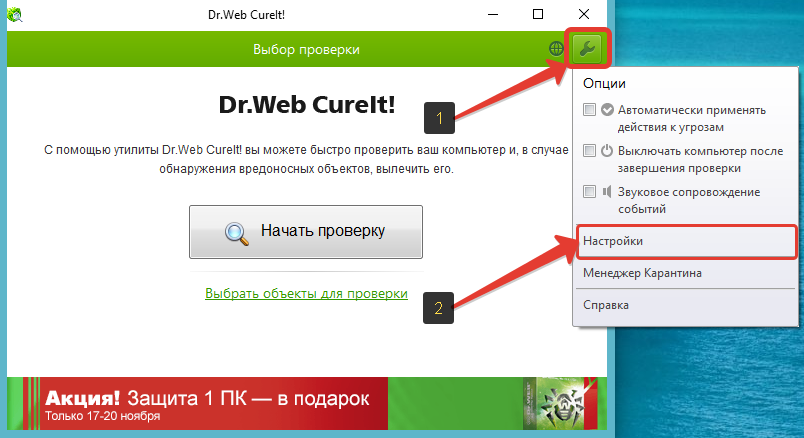 Удалите все недавно установленные расширения и все, что не получено из надежных источников. Здесь мы рассмотрим удаление расширений из двух самых популярных веб-браузеров Mac: Safari и Chrome.
Удалите все недавно установленные расширения и все, что не получено из надежных источников. Здесь мы рассмотрим удаление расширений из двух самых популярных веб-браузеров Mac: Safari и Chrome.
Как удалить расширения в Safari:
- В Safari нажмите Safari в верхнем меню и выберите Настройки
- Выберите вкладку Расширения
- Чтобы удалить расширение, щелкните его, затем нажмите кнопку Удалить .
Как удалить расширения из Chrome:
- В Chrome выберите Окно > Диспетчер задач
- Отсортируйте столбец CPU , чтобы увидеть, не используют ли какие-либо расширения много вычислительной мощности.
 Сделайте то же самое с Память след и Сеть столбцы
Сделайте то же самое с Память след и Сеть столбцы - Теперь выберите Окно > Расширения из строка меню
- Просмотрите установленные расширения и нажмите кнопку Удалить на любые, которые кажутся подозрительными.
Иногда вредоносное ПО трудно удалить, поскольку оно загружается сразу после запуска macOS. Но если вы загрузитесь в безопасном режиме, возможно, вы сможете удалить это вредоносное ПО, поскольку оно предназначено для загрузки только тех файлов и приложений, которые необходимы для запуска macOS. Безопасный режим также удаляет некоторые системные кеши, чтобы их можно было восстановить автоматически.
Безопасный режим также удаляет некоторые системные кеши, чтобы их можно было восстановить автоматически.
Способ входа в безопасный режим зависит от того, используете ли вы процессор Intel или один из новых чипов Apple M1 на базе ARM.
Как загрузиться в безопасном режиме на Intel Mac:
- Удерживайте нажатой Shift , как только ваш Mac включится или перезагрузится
- Когда вы увидите окно входа в систему, уберите палец с 9010 6 смена
Как загрузиться в безопасном режиме на M1 Mac:
- Выключите Mac. Нажмите и удерживайте кнопку питания в течение 10 секунд
- Отпустите ее, когда появится окно параметров запуска
- Выберите загрузочный диск, затем удерживайте нажатой 3 и отпустите клавишу Shift
- Войдите в систему, и вы должны найти свой Mac в безопасном режиме.
 9 Об этом Mac 0107 . Проверьте Режим загрузки говорит Безопасный .
9 Об этом Mac 0107 . Проверьте Режим загрузки говорит Безопасный .Если ваш Mac теперь работает нормально, то либо на нем есть вредоносное ПО, которое не загружается в безопасном режиме, либо у вас возникла какая-то другая проблема, связанная с программным обеспечением. Если вы знаете, что ищете, вы можете попробовать удалить подозрительные файлы, расширения и так далее.
Когда вы закончите, перезагрузите Mac в обычном режиме и посмотрите, устранена ли ваша проблема.
Запустите антивирусное приложениеХотя можно вручную идентифицировать и удалить вредоносные программы с вашего Mac, это не лучший способ решить проблему. Это отнимает много времени и сложно, и есть шанс, что вы можете удалить что-то, что вам нужно.
Хорошее антивирусное приложение может всего за несколько минут просканировать весь ваш Mac и проверить каждый файл на предмет наличия обширной базы данных угроз и подозрительного поведения.
 MacKeeper Antivirus — одно из таких приложений, которое упрощает поиск и удаление вредоносных программ для Mac.
MacKeeper Antivirus — одно из таких приложений, которое упрощает поиск и удаление вредоносных программ для Mac.Как запустить антивирусное сканирование на Mac с помощью MacKeeper:
- Выберите Антивирус на боковой панели
- Нажмите 9 0106 Начать сканирование
 Проверьте эти файлы на карантине Шаг 5. Найдите и удалите
Проверьте эти файлы на карантине Шаг 5. Найдите и удалите Борьба с программами-вымогателями
С большинством вредоносных программ можно бороться с помощью шагов, которые мы уже описали, особенно с помощью антивирусного приложения. Но удаление программ-вымогателей с Mac может быть намного сложнее. Программы-вымогатели шифруют данные, требуя от вас заплатить выкуп, чтобы получить код разблокировки, который может работать, а может и не работать. В некоторых случаях программы-вымогатели могут блокировать определенные файлы или папки, и в этом случае вы можете удалить их с помощью описанных выше методов.
Но если он зашифрует всю macOS, вы даже не сможете войти в систему — даже в безопасном режиме. Если вы не хотите рисковать платить преступникам, держащим вас в заложниках, вы мало что можете сделать, кроме как начать все сначала.
Как бороться с программой-вымогателем на Mac:
- Сделайте резервную копию всего, что можно, если оно не зашифровано программой-вымогателем.
 Выполняйте резервное копирование только на пустой диск, поскольку программы-вымогатели могут распространяться на внешние диски
Выполняйте резервное копирование только на пустой диск, поскольку программы-вымогатели могут распространяться на внешние диски - Если у вас есть такая возможность, используйте антивирус, например MacKeeper, для удаления программ-вымогателей
- Если вы не можете войти в macOS, очистите свой Mac и выполните новую установку macOS
- Восстановите все резервные копии файлов, которые у вас могут быть, из облачных сервисов, внешних дисков или Time Machine
- Установите антивирус.
Как предотвратить попадание вредоносных программ на ваш Mac
Профилактика, конечно, лучше, чем лечение. Если вы примете правильные меры предосторожности, вам, возможно, никогда не придется удалять вредоносное ПО с вашего Mac.
Вот несколько способов защитить ваш Mac от вирусов и других вредоносных программ:
- Не открывайте вложения электронной почты от людей, которых вы не знаете
- Не посещайте веб-сайты, которым вы не доверяете
- Избегайте пиратских веб-сайтов и служб
- Используйте уникальные надежные пароли
- Покупайте приложения из приложения Храните там, где это возможно
- Используйте антивирус с защитой в режиме реального времени
- Используйте блокировщик рекламы, чтобы ваш веб-браузер не загружал опасные файлы
- На всякий случай регулярно делайте резервные копии важных файлов.

Предупреждение об удалении вредоносных программ вручную
Вы всегда должны быть очень осторожны при ручном удалении вредоносных программ с вашего Mac. Слишком легко удалить не то, что нужно, и в конечном итоге сделать ваш Mac хуже. В некоторых случаях вы можете ошибочно принять обычный процесс за вирус, а затем без всякой причины повредить macOS.
Если вы не уверены, рекомендуем проконсультироваться со специалистом. Возможно, вы сможете поговорить с самой Apple, если ваш Mac находится на гарантии. Кроме того, руководства пользователя Apple охватывают такие темы, как защита вашего Mac от вредоносных программ, поэтому вы можете найти более подробную информацию. Мы также предлагаем вам воспользоваться нашей профессиональной службой поддержки клиентов — Премиум-сервисами MacKeeper — в качестве альтернативы быстрому решению проблемы вашего пользователя. Для сложных вопросов также можно обратиться в сторонние ремонтные мастерские.
Большинству людей будет достаточно просто следить за тем, что вы загружаете и какие сайты посещаете, в сочетании с антивирусным приложением, чтобы избежать вредоносных программ.



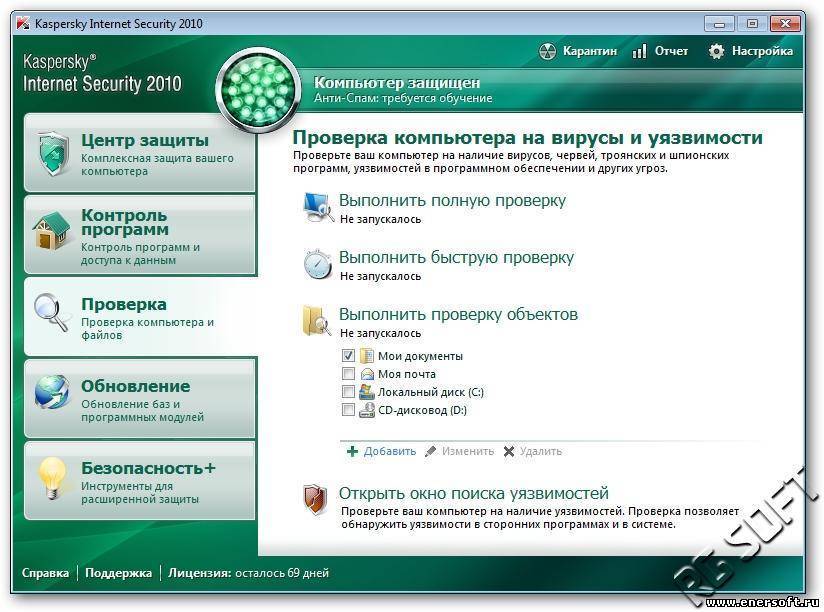


 Это ваша первая защита от вирусов. Антивирусное программное обеспечение предотвращает запуск исполняемых файлов вредоносных программ на локальном устройстве.
Это ваша первая защита от вирусов. Антивирусное программное обеспечение предотвращает запуск исполняемых файлов вредоносных программ на локальном устройстве. Вы всегда должны обновлять свой браузер с помощью последних исправлений и избегать этих сайтов, чтобы предотвратить попутную загрузку или перенаправление на сайты, на которых размещено вредоносное ПО.
Вы всегда должны обновлять свой браузер с помощью последних исправлений и избегать этих сайтов, чтобы предотвратить попутную загрузку или перенаправление на сайты, на которых размещено вредоносное ПО. Отключите общий доступ к файлам и никогда не делитесь доступом к своему компьютеру с кем-то, кого вы не знаете. Кроме того, не храните конфиденциальную или личную информацию на своем компьютере
Отключите общий доступ к файлам и никогда не делитесь доступом к своему компьютеру с кем-то, кого вы не знаете. Кроме того, не храните конфиденциальную или личную информацию на своем компьютере
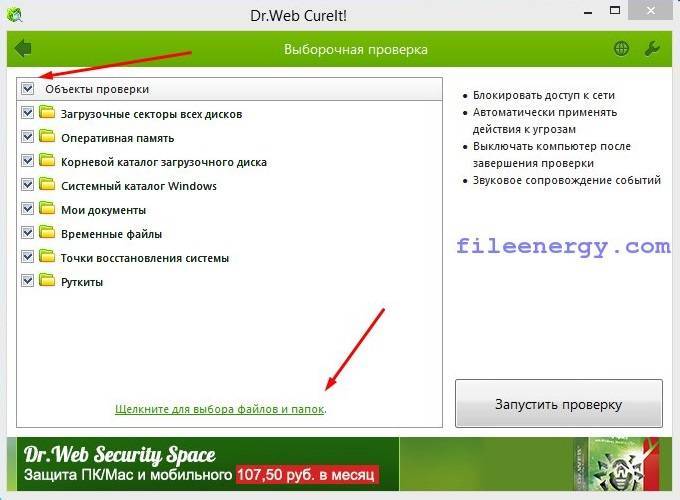
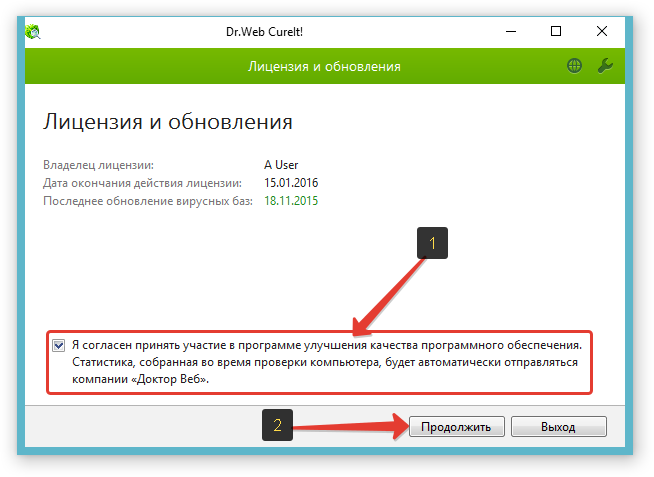 Сделайте то же самое с Память след и Сеть столбцы
Сделайте то же самое с Память след и Сеть столбцы 9 Об этом Mac 0107 . Проверьте Режим загрузки говорит Безопасный .
9 Об этом Mac 0107 . Проверьте Режим загрузки говорит Безопасный . MacKeeper Antivirus — одно из таких приложений, которое упрощает поиск и удаление вредоносных программ для Mac.
MacKeeper Antivirus — одно из таких приложений, которое упрощает поиск и удаление вредоносных программ для Mac. Выполняйте резервное копирование только на пустой диск, поскольку программы-вымогатели могут распространяться на внешние диски
Выполняйте резервное копирование только на пустой диск, поскольку программы-вымогатели могут распространяться на внешние диски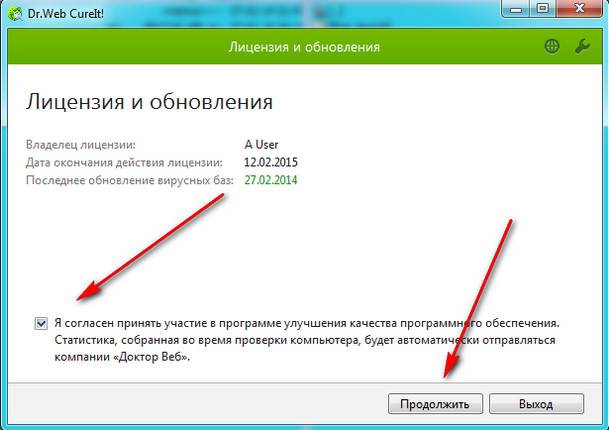
Ваш комментарий будет первым